한 번에 두 개 이상의 매개 변수를 제어하려면,이 작업을 수행 할 수있는 좋은 도구는 FL Studio의 XY 컨트롤러 플러그인입니다. 나는 당신의 MIDI 키보드에 XY 패드와 같은 예를 들어, 외부 컨트롤러에 XY 패드에이 여러 매개 변수를 제어하기 위해이 효과를 사용할 수있는 방법 플러스가 할당 할 수있는 방법을 보여거야.
Adding the XY Controller
내가 가지고있는 것은 내 하나의 트랙 채널에 3xOsc 신디사이저입니다. 나는 발진기와 일부 설정에 전화를 건 있습니다.
또한 과일 코러스 효과의 인스턴스를 추가했습니다.
내가 뭘하고 싶은 것은
XY 컨트롤러를 사용하여
어떻게이 XY 컨트롤러 작동합니까? 음, X 축과 Y 축을 갖고 있으며 다른 매개 변수에이 축 각각을 할당 할 수있다. 그래서 내가하고 싶은 것은 코러스 깊이와 3xOsc 2 발진기 믹스 레벨을 Y 축에 X 축에 할당합니다.
이렇게하려면 과일 코러스를 열고 깊이 매개 변수를 마우스 오른쪽 버튼으로 클릭합니다. 여기에서 컨트롤러에 연결을 선택합니다.
원격 제어 설정 대화 상자가 표시되면, 내부 컨트롤러를 아래로 스크롤합니다. 여기에서 과일 XY 컨트롤러의 X 축을 선택합니다.
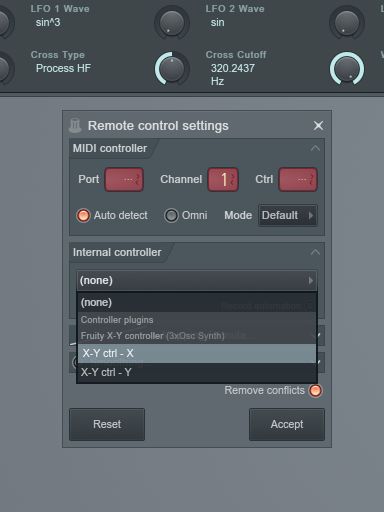
Linking to the 3xOsc Synth
그러나 당신은 당신이 당신의 악기에 어떤 매개 변수를 제어 할 수 있습니다 만 효과 XY 컨트롤러를 연결 할 필요가 없습니다. 재생 목록 패널에 클릭하여 3xOsc 인터페이스를 엽니 다.
지금 같은 단계를 수행합니다. 이제 XY 컨트롤러의 Y 축에 둘째 발진기 '믹스 레벨의 볼륨 제어를 할당 할. 이 마우스 오른쪽 버튼으로 클릭하고 다시 컨트롤러에 연결을 선택합니다.
지금이 시간은 원격 제어 설정 대화 상자 창에서 Y 축에 할당합니다.
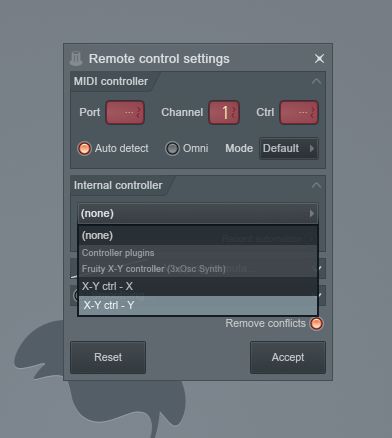
Playing the XY
의 행동이 효과를 들어 보자. 믹서보기에 과일 XY 컨트롤러를 클릭합니다. 피아노 롤 코드에 MIDI 키보드 나 프로그램에 코드를 연주합니다. 이제 코드는 재생하는 동안 과일 XY 컨트롤러 XY보기에 주위에 원을 이동합니다.

당신도 할 수있는 일은 XY 창을 클릭하고, 원은 해당 위치를 향해 이동합니다. 당신은 원 여기에 이동 속도와 가속도를 설정할 수 있습니다. 속도 및 가속 파라미터를 조정할 당신이 빠른 속도로이 위치에 원을 이동할 수 있습니다 또는 당신이 얻을 수있는 방법은 느린 속도로 천천히 시작하고 그들을 가속화하고 빠른 가속 양의 위치를 향해 이동하는 방법을들을 수 있습니다.
Automating the XY Controls
어떤 것은 더 나은 당신이 기록하거나 XY 비틀기를 자동화 할 수 있다는 것입니다. 이 다음을 수행 자동화하려면 :
과일 XY 컨트롤러 인터페이스를 엽니 다. 하단에서 확인 X 매개 변수가 표시되어 있는지 확인 떠났다. 이제 LVL (레벨) 매개 변수를 마우스 오른쪽 버튼으로 클릭, 선택
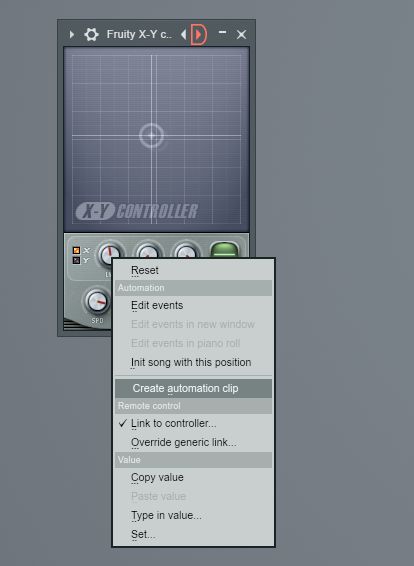
이 재생 목록보기에이 매개 변수에 대한 자동화 클립을 만들 것입니다. 그런 다음 Y 매개 변수를 보여 Y 클릭하고 동일한 작업을 수행. LVL 버튼을 마우스 오른쪽 버튼으로 클릭하여 선택
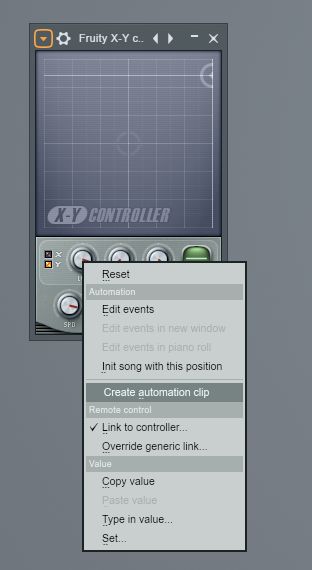
지금 당신은 각 레인에 대한 자동화에 그릴 수 있습니다. 재생을 누르고는 X를 자동화 및 Y 축 방법을들을 수 있습니다.
Record in XY Automation
XY 실시간 재생에 축 또한 운동에 기록 할 수 있습니다. 이것은 당신이 그것을 할 방법은 다음과 같습니다
첫 번째 패턴 편집기에서 새로운 패턴을 만들 수 있습니다.
그런 다음 전송 제어 막대에서 녹음 버튼을 클릭하여 모드를 활성화 기록하도록 설정.
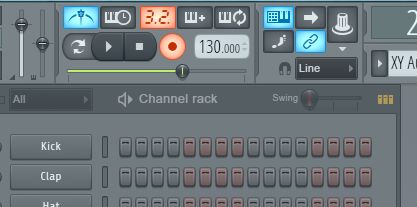
그런 다음 실행 기록 대화 상자에서 자동화를 선택하고 XY 운동의 자동화를 추적하는 점수.
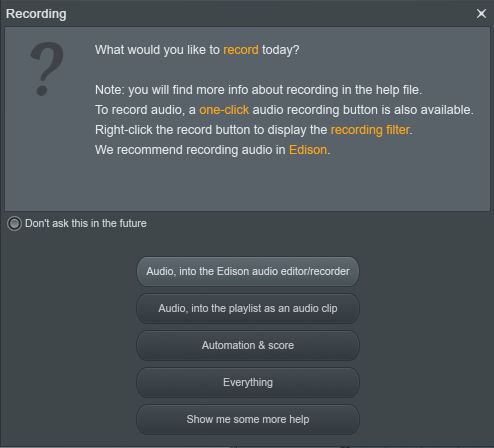
지금 재생 버튼을 누르면 트랙이 재생으로, XY 컨트롤러 플러그인에 주위 XY 원을 이동합니다. 재생을 중지 할 때 그런 다음 XY 자동화가 재생 목록보기에서 트랙에 기록 된 방법을 볼 수 있습니다.
이 클립을 두 번 클릭하면 당신이 원하는 경우 편집 할 수있는 자동화 데이터를 가져올 것이며, 상단 패널에 당신은 트랙의 X 축 또는 Y 축 자동화 데이터를 편집 할 수 있습니다.
Connecting to a MIDI Controller
퍼즐의 최종 단계는 MIDI 제어기이 XY 컨트롤러를 연결할 수 있어야한다. 당신이 당신의 MIDI 컨트롤러에 하나있을 경우이 중 하나, 또는 컨트롤러에 XY 패드에 두 개의 다이얼 (Y의 X에 대해 하나 하나)로 할 수있다.
첫째로 당신은 FL Studio를 컴퓨터에 연결 MIDI 컨트롤러를 인식하고 있는지 확인해야합니다. 이를 확인하려면 옵션 메뉴로 이동 한 다음 MIDI 설정을 선택 (또는 단축키 F10을 사용).
이제 입력 섹션은 미디 컨트롤러를 볼 수 있는지 확인하고 사용하도록 설정되어있다.
이제 전송 제어에 의해 상단 섹션으로 이동합니다. 이 오른쪽에, 회전 손잡이처럼 보이는 아이콘을 확인합니다. 이 컨트롤러 버튼에 멀티 링크 (또는 바로 가기 Ctrl 키-J를 사용할 수 있습니다). 당신이 사용하는 경우에 정보 표시 줄에서 온 메시지가 표시됩니다
클릭하고 X 축 수준 로터리 노브를 이동하고,이 후에 할당 할 미디 컨트롤러의 제어를 이동합니다. Y 축 회전 노브 레벨에 대해서도 똑같이. 이제 X와 Y 축 미디 컨트롤러에 연결되어, 당신은 지금 외부에서이 XY 패드를 제어 할 수 있습니다. 그리고 당신도 자동화 클립 같은 움직임에 기록 할 수 있습니다. 그것은 얼마나 멋지다!
Conclusion
즉, FL Studio에서 하나의 트랙에 두 개의 매개 변수를 연결하는 과일 XY 컨트롤러를 사용하는 방법은 다음과 같습니다. 그래서 가서이 XY 컨트롤러에 매개 변수를 할당하고 흥미로운 모핑 텍스처를 만들고 미래의 제작에 소리가 난다.
우리의보기


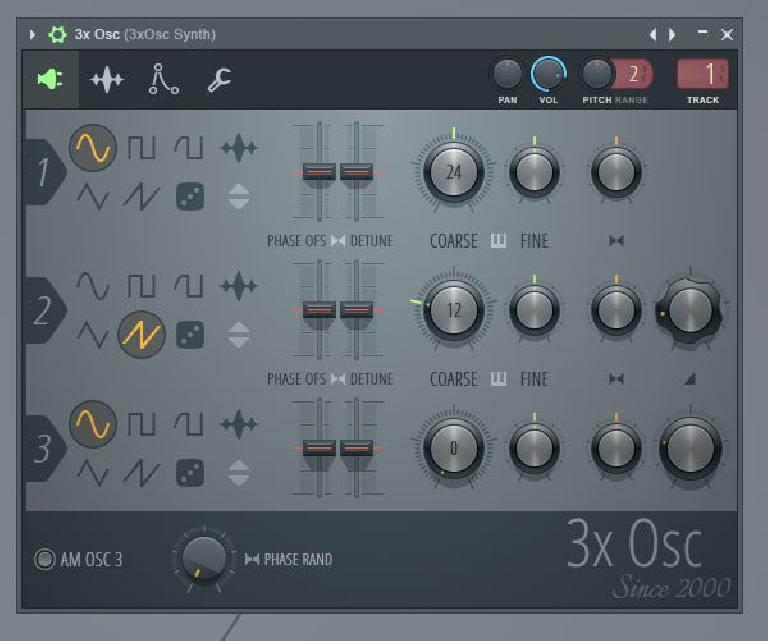

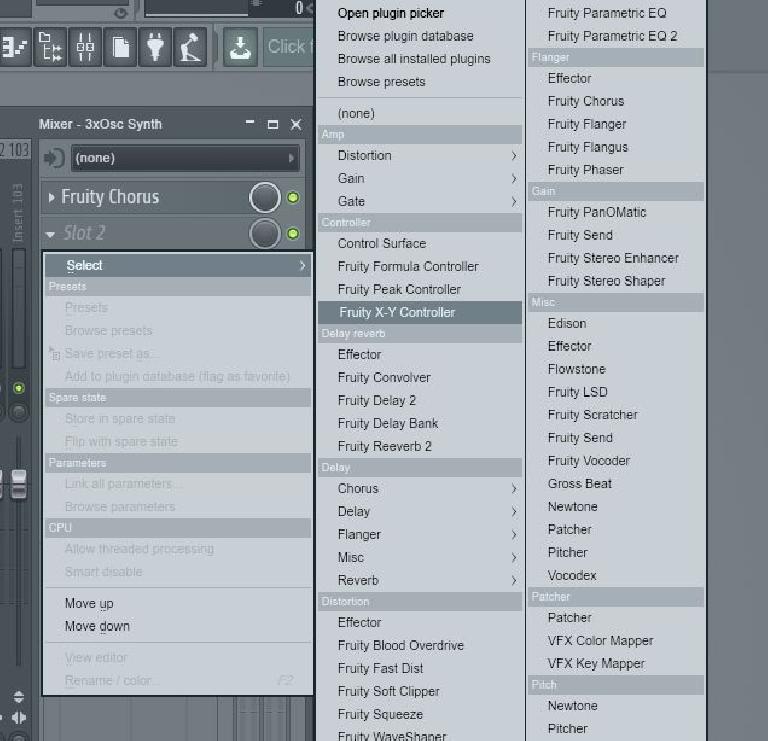
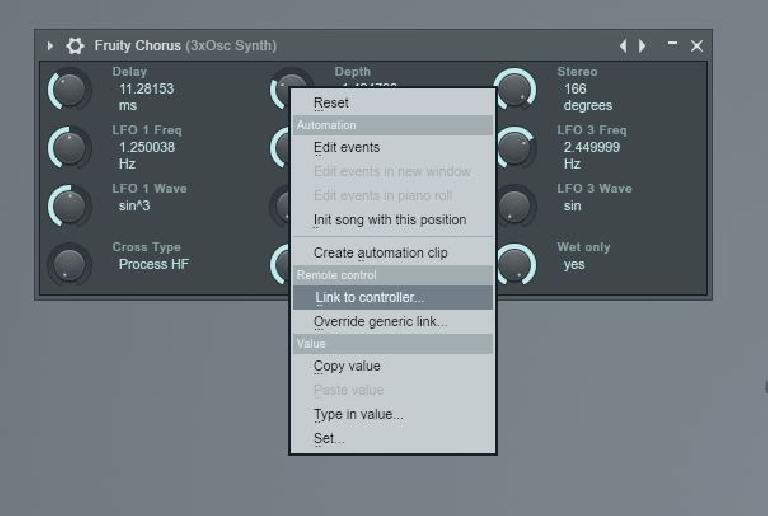
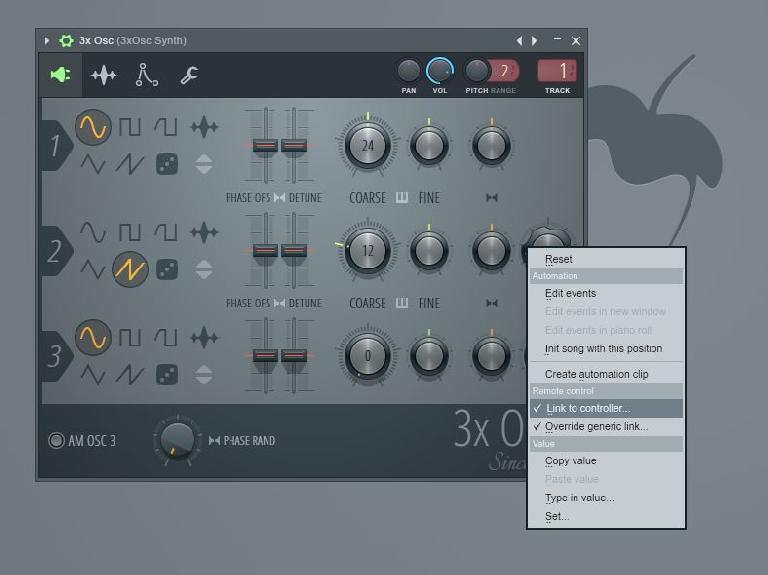
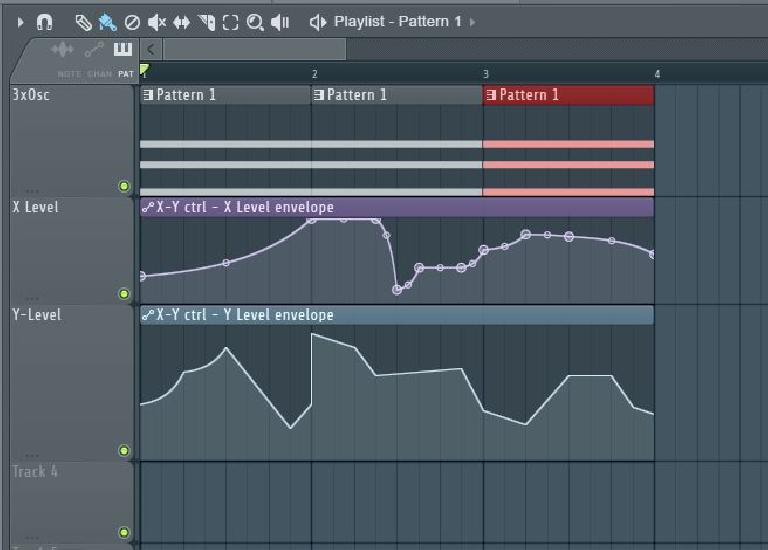

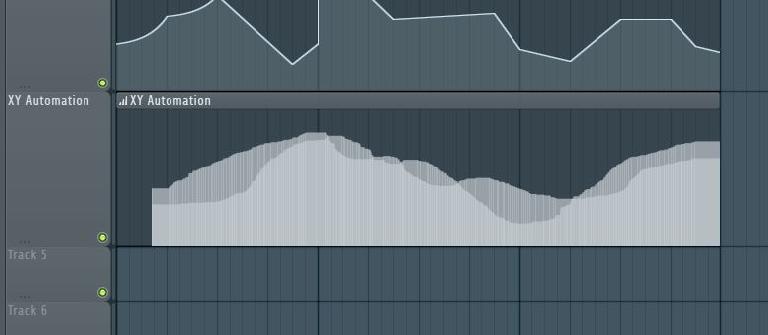
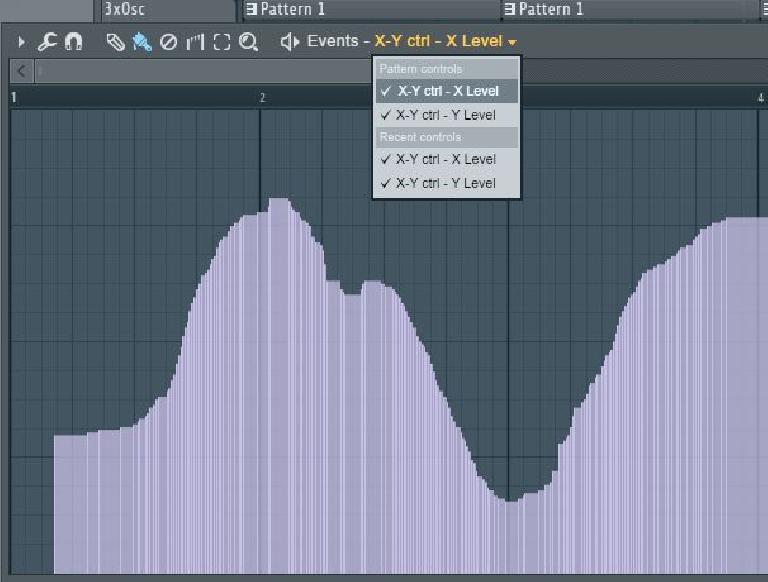
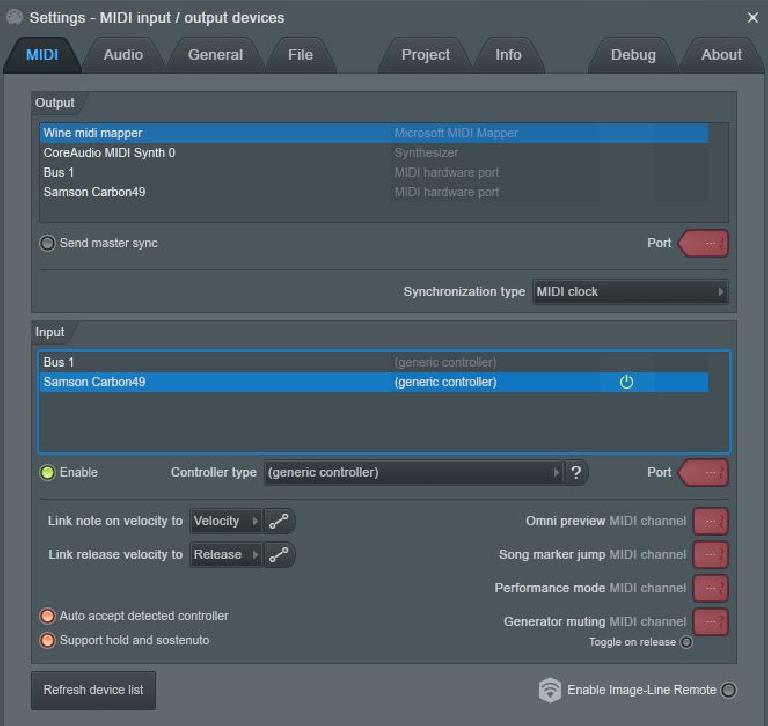
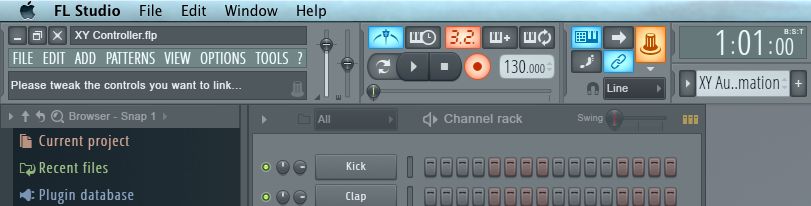
 © 2024 Ask.Audio
A NonLinear Educating Company
© 2024 Ask.Audio
A NonLinear Educating Company
Discussion
Want to join the discussion?
Create an account or login to get started!